Chroma Keying lub popularnie znana jako technologia Green Screen jest powszechnie stosowana w produkcji wideo. Czy to Twój ulubiony superbohater latający w kosmosie, czy kanały informacyjne pokazujące gigantyczną prognozę pogody za prezenterem w telewizji na żywo. Wiele z tego osiągnięto dzięki kluczowaniu Chroma za pomocą oprogramowania zielonego ekranu.
Jeśli zajmujesz się produkcją wideo, wiesz już, jak przydatny jest zielony ekran. Niezależnie od wielkości, prawie każdy dom produkcyjny używa zielonego ekranu do nagrywania filmów, ponieważ daje to możliwość edycji i dodawania efektów wizualnych na etapie produkcji wideo przy jednoczesnym zachowaniu niskich kosztów.
Jak działa zielony ekran?

Spójrz na zdjęcie powyżej. Osoba stoi przed zielonym ekranem. W pierwszej fazie domy produkcyjne kręcą filmy przy użyciu zielonego ekranu, jak pokazano na obrazku. Kolejny etap obejmuje proces o nazwie Kluczowanie.
Kluczowanie to proces izolowania jednego koloru z nieruchomego lub wielu klatek (filmów) i zastępowania go nowym obrazem (zwykle tła). Aby to osiągnąć, potrzebujesz narzędzia do edycji wideo lub oprogramowania do obsługi zielonego ekranu.
Pamiętaj, że kluczowanie kolorem nie musi obejmować zielonego ekranu, ale dowolnego koloru, a przeważnie niebieskiego oprócz zielonego.
Firmy wykorzystują kluczowanie Chroma do tworzenia profesjonalnie wyglądających filmów marketingowych i informacyjnych na temat produktów oraz szybkich aktualizacji produktów bez nadmiernego wydatkowania kosztów produkcji.
W tym artykule zajmiemy się najlepszym darmowym oprogramowaniem do zielonego ekranu, a także płatnym oprogramowaniem Chroma dla systemu Windows 10 które pomogą Ci wybrać odpowiednie oprogramowanie do następnego projektu wideo.
- Przeczytaj także: Jak usunąć tło fotograficzne bez oprogramowania do usuwania tła ze zdjęć
Najlepsze oprogramowanie dla zielonego ekranu dla systemu Windows 10
1
Camtasia (zalecane)
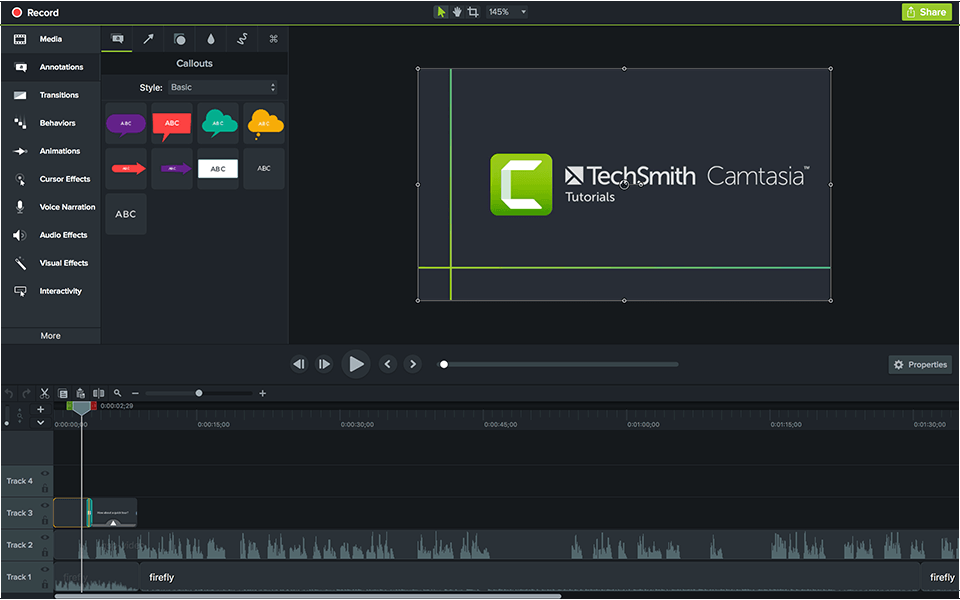
Camtasia jest moim ulubionym edytorem wideo od kiedy zacząłem tworzyć filmy na YouTube. Być może nie byłem świetnym edytorem wideo, ponieważ moje filmy postprodukcyjne mówią same za siebie, ale Camtasia jest bez wątpienia jednym z najlepszych edytorów wideo na początek dla każdego początkującego twórcy treści.
Nawet dla profesjonalistów, którzy uważają, że wyrafinowanie pakietu Adobe Premier jest trochę za duże, Camtasia ma w swoim arsenale wystarczającą liczbę narzędzi, aby szybko stworzyć czysty, profesjonalnie wyglądający film. Krzywa uczenia się jest tak prosta, jak przeciąganie, upuszczanie, edycja i renderowanie.
Mówiąc o bicie zielonego ekranu w Camtasia, narzędzie oferuje „usuń efekt koloru” w oprogramowaniu. Użytkownicy mogą usunąć dowolny kolor z wideo, wykonując prostą procedurę.
Jak usunąć Green Green za pomocą Camtasia
- Pobierz Camtasia z oficjalnej strony internetowej
Działanie efektu Usuń kolor jest proste. Użytkownik musi przeciągnąć efekt Usuń kolor na dowolnym filmie na osi czasu. Z panelu właściwości wybierz efekty i wybierz kolor, który chcesz zastąpić zielonym ekranem.
Po dokonaniu wyboru upewnij się, aby dostroić właściwości, takie jak tolerancja, miękkość i wygładzenie, aby wideo wyglądało jak najbardziej realnie.
Po zakończeniu dodaj nowe tło, które zastąpi zielony ekran, dodając tło poniżej edytowanego klipu.
Camtasia to doskonałe narzędzie szczególnie dla twórców nowych treści, którzy chcą tworzyć kursy e-learningowe i filmy dla swoich odbiorców, ponieważ oferuje także funkcję nagrywania ekranu i przechwytywania w Internecie.
Jest także tańszy niż inne wyrafinowane narzędzia, takie jak Adobe Premiere Pro, a bogata kolekcja filmów instruktażowych sprawia, że jest to narzędzie nawet dla początkujących.
- 2)
Magix Vegas Pro

Vegas Pro (dawniej znany jako Sony Vegas Pro), obecnie własnością Magix, to profesjonalny edytor wideo z mnóstwem funkcji edycyjnych dla profesjonalistów. Najnowsza wersja Vegas Pro przywróciła narzędzie do rywalizacji z Adobe Premiere Pro i innym oprogramowaniem do edycji wideo klasy premium.
Vegas Pro oferuje teraz ulepszony interfejs użytkownika oraz doskonałą obsługę formatu importu i eksportu.
Obsługuje także śledzenie ruchu, stabilizację wideo, HDR i filmy 360 stopni. Ponadto Vegas Pro obsługuje teraz wtyczkę OFX do maskowania Béziera i moduł świateł Boris FX Continuum Lights Unit do nakładania masek na pliki multimedialne.
Jak każdy inny profesjonalny edytor wideo, Vegas Pro może służyć do usuwania koloru zielonego z filmu. Proces kluczowania Chroma w narzędziu jest prosty dla początkujących.
Dla profesjonalistów Vegas Pro ma możliwość dostrojenia filmów z zielonego ekranu, aby osiągnąć wynik w Hollywood.
Naszą jedyną skargą dotyczącą Vegas Pro jest jego wydajność, którą można poprawić dzięki aktualizacji, a także biblioteka multimediów, która nie wygląda tak solidnie jak Premiere Pro.
Jak usunąć Green Green za pomocą Vegas Pro
- Pobierz Vegas Pro z oficjalnej strony internetowej
Uruchom Vegas Pro. Zaimportuj zielony klip ekranu i upuść go na ścieżce wideo na osi czasu. Zaimportuj klip lub obraz tła, który chcesz zastąpić zielonym ekranem, i przeciągnij go do ścieżki 2.
Kliknij menu rozwijane Video Fx, wybierz Chroma Keyer i przeciągnij go i upuść na zielonym ekranie wideo na ścieżce wideo. Użyj kroplomierza pod sekcją Kolor i wybierz kolor zielony.
W oknie podglądu kliknij zielony ekran, aby usunąć zielony ekran z wideo, a obraz tła stanie się widoczny.
- 3)
Adobe Premiere Pro

Adobe Premiere Pro jest standardem branżowym, jeśli chodzi o oprogramowanie do edycji wideo. Adobe nie jest nowością w oprogramowaniu do edycji cyfrowej i podobnie jak inne narzędzia, Adobe Premiere Pro błyszczy dzięki swoim najnowocześniejszym narzędziom, możliwościom współpracy i obsłudze treści 360 VR i 4K, pomimo naszej relacji nienawiści miłości z jej charakterystycznym nieliniowym interfejs użytkownika.
Najnowsza wersja Premiere Pro ma bardziej dopracowany interfejs użytkownika i dodaje więcej narzędzi do i tak już ogromnego arsenału. Kluczowanie Chroma nie jest nowością w programie Adobe Premiere Pro, a ci, którzy mogą przejść przez krzywą uczenia się związaną z korzystaniem z Premiere Pro, mogą czynić cuda w cyfrowym świecie.
Jak usunąć Green Green za pomocą Adobe Premiere Pro
Proces Chroma Keying w programie Adobe Premiere Pro nie jest tak łatwy, jak w przypadku Camtasia. Jednak Adobe jest profesjonalnym narzędziem do edycji wideo i oferuje solidne narzędzia do edycji materiału z zielonego ekranu.
Po zaimportowaniu wideo z zielonego ekranu do ekranu edycji (sekwencje) przejdź do Efekt wideo> Kluczowanie. Wszystkie narzędzia wymagane do edycji filmu z zielonym ekranem są dostępne w zakładce Kluczowanie.
Zacznij od dodania efektu Ultra Key do klipu; Możesz użyć efektu Color Key lub Ultra Key. W tym przewodniku używamy efektu Ultra Key. Użyj narzędzia Kroplomierz i wybierz zielony obszar w filmie.
Dostosuj wybór, używając opcji ustawień, aby ustawić najlepszy efekt, a także dopasuj liczby w Generacji materii, aby zmniejszyć szum. Istnieje wiele ustawień, graj z opcjami i liczbami, aż uzyskasz pożądany wynik.
Po usunięciu zielonego ekranu z wideo możesz dodać dowolny obiekt (obraz) do tła wideo, aby utworzyć czysty i profesjonalnie wyglądający film.
Jedyną gorzką częścią jest cena Premiere Pro, która może nie być dostępna dla wszystkich. Ale jeśli jesteś profesjonalistą z ograniczonym budżetem, Pro w Adobe Premiere Pro rzeczywiście zachowuje swoją nazwę.
- Przeczytaj także: 6 Najlepsze stare oprogramowanie do przywracania zdjęć, aby zapisać swoje niesamowite wspomnienia
4
DaVinci Resolve 15

Blackmagic Design wprowadził prawdziwą magię, wprowadzając Davinci Resolve 15. Zaktualizowana wersja popularnego edytora wideo i audio Davinci Resolves jest mniej więcej na równi z najlepszymi narzędziami do edycji wideo, takimi jak Apple Finalcut Pro i Adobe Premiere Pro z jego oszałamiającymi lista funkcji i bezkonkurencyjna cena 0 $.
Za 300 USD otrzymasz wersję premium tego samego z dodatkowym zestawem funkcji, który jest wart swojej ceny.
Największym dodatkiem do DaVinci Resolve 15 jest integracja aplikacji Fusion wykorzystywanej przez studia Hollywood. Oprogramowanie jest łatwe do nauczenia i wygląda lepiej zoptymalizowane niż Adobe Premiere Pro, jeśli chodzi o importowanie plików multimedialnych. W procesie eksportowania nadal jednak przewodzi Premier Pro.
DaVinci Resolve 15 ma również imponujące kluczowe funkcje barwy, które pozwalają precyzyjnie edytować wideo na zielonym ekranie. Możesz także importować efekty wizualne z After After do DaVinci Resolve, aby uzyskać kluczowanie kolorem.
Jak usunąć zielony zielony za pomocą DaVinci Resolve
Uruchom DaVinci Resolve. Zaimportuj klip tła lub obraz i umieść go na ścieżce 1. Zaimportuj także wideo z zielonego ekranu i umieść je na ścieżce 2.
Przejdź na kartę Kolor i wybierz kroplomierz. Wybierz zielone tło w filmie. Użyj wizualizatora wyróżnień, aby sprawdzić, czy tło jest wybrane poprawnie.
Możesz dodatkowo dostroić kluczowanie na karcie kwalifikatora. Ponadto użycie efektu „promienia rozmycia” wygładzi krawędzie, aby uzyskać precyzyjne przejście między obiektem a tłem.
DaVinci Resolve 15 to najlepszy darmowy edytor wideo dostępny dla systemu Windows. Jeśli szukasz poważnego oprogramowania do edycji wideo z funkcją usuwania zielonego ekranu, DaVinci Resolve jest warte czasu, który poświęcisz na naukę.
Pobierz DaVinci Resolve 15
- Przeczytaj także: 5 najlepszych programów konwertujących MKV dla Windows 10
5
HitFilm Express

HitFilm Express jest jednym z najlepszych darmowych programów do zielonego ekranu dla systemu Windows 10. To bezpłatne narzędzie jest pełne funkcji, a z pewnymi kompromisami, HitFilm Express jest uważany za najlepszą darmową alternatywę dla Adobe Premier Pro. Występuje również w wersji pro, ale będziemy prowadzić tę dyskusję do bezpłatnej wersji popularnego edytora wideo.
HitFilm Express oferuje przejrzysty interfejs użytkownika z dobrym wyborem narzędzi. Opcja odtwarzania w narzędziu może pomóc użytkownikowi w szybszej edycji. Można także edytować filmy, gdy trwa eksport.
Ponadto najnowsze wersje dodają nowe funkcje od wersji pro, w tym animację klatek kluczowych, rozmycie ruchu, ulepszony panel układu, opcje maskowania i dodatkowe obszary robocze itp.
Dla tych, którzy zastanawiają się, HitFilm Express oferuje funkcję Chroma Keying do usuwania zielonego ekranu i niebieskiego ekranu z filmów i zdjęć.
Podobnie jak Adobe Premiere Pro, efekty kluczowania są umieszczane na karcie Efekt wizualny. Istnieje wiele opcji, ale potrzebujemy klucza różnicy kolorów, aby usunąć zielony ekran.
Wskazówka: HitFilm Express ma samouczki wideo, w których objaśnia wszystkie funkcje narzędzia, w tym korzystanie z Chroma Keying. Można go znaleźć na karcie Samouczki wideo.
Jak usunąć zielony zielony za pomocą HitFilm Express
Aby usunąć zielony ekran, zaimportuj klip wideo z zielonym ekranem. Kliknij wideo prawym przyciskiem myszy i utwórz nowe ujęcie kompozytowe.
W polu wyszukiwania biblioteki efektów wyszukaj zielony ekran / niebieski ekran. Lub bezpośrednio przejdź do Efekt wizualny> Kluczowanie> Kolor Inny klawisz.
Znajdź efekt różnicy klucza koloru od wyniku i przeciągnij efekt na swój klip wideo. Następnie należy dostosować suwak gamma, aby usunąć większą część zielonego ekranu.
Kiedy stanie się czarny, upuść efekty usuwania wycieków i czyszczenia materii na wideo, aby wyczyścić bałagan, mam na myśli kolor zielony.
Zakończ wideo, dodając nowy klip wideo lub obraz do tła edytowanego klipu, zastępując zielony ekran.
Pobierz HitFilm Express
- 6
Lightworks

Lightworks jest jednym z najbardziej bezpłatnych edytorów wideo dostępnych dla systemu Windows. Oprogramowanie jest dostępne w wersji bezpłatnej i płatnej. Podczas gdy darmowa wersja ma prawie wszystkie funkcje wersji płatnej, proces eksportowania sprawia, że jest to trudny wybór, pomimo doskonałej obsługi importu.
Lightworks oferuje wiele narzędzi do efektów wizualnych, które pozwalają precyzyjnie dostroić każdy obraz lub film do jego perfekcji. Jednak użycie tych efektów wymaga więcej niż tylko przeciągania i upuszczania.
Korzystając z darmowej wersji można eksportować filmy w rozdzielczości 720 HD (maks.) I tylko w formacie MPEG4 / H.264. Ale dla twórców YouTube filmy można przesyłać bezpośrednio na platformę streamingową, w tym Vimeo.
Lightworks oferuje także kluczowanie Chroma do edycji filmów na zielonym ekranie na komputerach z systemem Windows. Proces kluczowania w Lightworks jest nieco bardziej nużący niż inne edytory wideo wspomniane wcześniej.
Jak usunąć Green Green za pomocą Lightworks
Uruchom Lightworks i stwórz nowy projekt. Wybierz częstotliwość klatek i zaimportuj obraz lub wideo, którego chcesz użyć jako tła. Kliknij kartę Edycja i zaimportuj zielony klip ekranu na ścieżkę V1 na osi czasu.
W oknie podglądu kliknij prawym przyciskiem myszy i wybierz Ślady> dodaj wideo. Teraz przeciągnij wideo z zielonego ekranu na ścieżkę V1, a wideo / obraz tła na ścieżkę V2. Dopasuj długość wideo w tle do oryginalnego wideo.
Przejdź do zakładki VFX. Z osi czasu wybierz ścieżkę V1 i kliknij ikonę + w lewym okienku. Kliknij ulubiony przycisk i wybierz Klawisz> Zielony ekran. Kliknij Dodaj efekty.
Użyj narzędzia Kroplomierz, aby wybrać zielone tło ekranu, które chcesz usunąć. Automatyczny wybór robi całkiem niezłą robotę.
Jednak nadal musisz dokonać drobnej regulacji, aby uzyskać 100% wynik. Dostosuj suwaki Nasycenie i Luminancja, aby uzyskać najlepszy efekt przy minimalizacji rozlania.
W polu Ujawnij możesz wyświetlić podgląd wideo przed kontynuowaniem eksportu. Zaznaczone białe obszary to części, które zostaną usunięte i zastąpione obrazem tła.
Pobierz LightWorks
- Przeczytaj także: 5 najlepszych programów do mapowania wideo [Lista 2018]
7
Edytor wideo OpenShot

OpenShot to projekt typu open source i potężny edytor wideo z możliwością usuwania zielonego ekranu. Obsługuje FFmpeg (oprogramowanie), co ułatwia importowanie i edycję plików multimedialnych w prawie każdym formacie audio i wideo.
Oprogramowanie obsługuje wiele funkcji, w tym przycinanie plasterek, animacja i klatki kluczowe, efekty wideo, przebieg audio i animacja 3D, żeby wymienić tylko kilka.
Interfejs użytkownika jest prosty w obsłudze i obsługuje funkcję przeciągnij i upuść w celu zmiany rozmiaru, położenia i importu elementów multimedialnych.
Możesz użyć OpenShot, aby usunąć zielony ekran z dowolnego filmu. Użytkownik musi przeciągnąć wszystkie pliki multimedialne na oś czasu, dodać efekty, a następnie rozpocząć eksportowanie wideo w formacie MP4, FLV, OGG, MOV i WEBM.
Jak usunąć zielony zielony za pomocą OpenShot
Rozpocznij nowy projekt w OpenShot. Zaimportuj wszystkie pliki multimedialne, których chcesz użyć w projekcie, w tym zielony klip ekranu i dodatkowe pliki multimedialne, takie jak wideo lub obraz w tle.
Przesuń zielony ekran wideo na górze na osi czasu, a następnie inne pliki multimedialne w żądanej kolejności. Z panelu Efekt przeciągnij i upuść efekt Kluczowanie kolorem na wideo na zielonym ekranie.
Właściwości należące do efektów pojawią się po lewej stronie osi czasu. Kliknij dwukrotnie kluczowy kolor i wybierz kolor zielony za pomocą próbnika kolorów. Powinno to usunąć zielony ekran z wideo, a obraz tła stanie się widoczny.
Dostosuj ustawienia, aby upewnić się, że nie ma wycieków ani cieni. Poza tym możesz dodać więcej efektów wizualnych, aby wideo wyglądało na dopracowane. Kontynuuj eksportowanie gotowego wideo po wybraniu formatu, rozdzielczości i liczby klatek na sekundę.
OpenShot to doskonałe oprogramowanie do zielonego ekranu i ogólnie edytor wideo. Jedynym minusem tego narzędzia jest sporadyczne opóźnienie, które może denerwować TAKŻE użytkowników, ale może zostać poprawione za pomocą aktualizacji.
Pobierz OpenShot

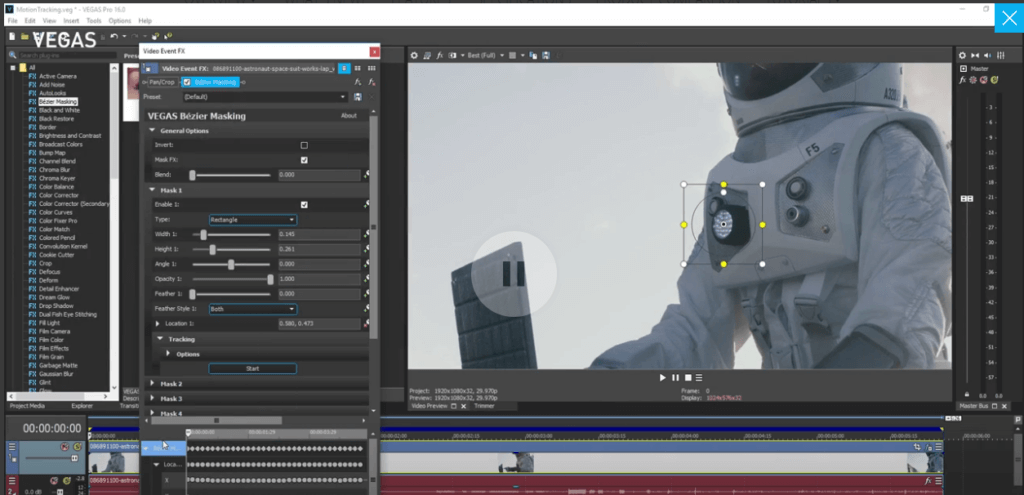

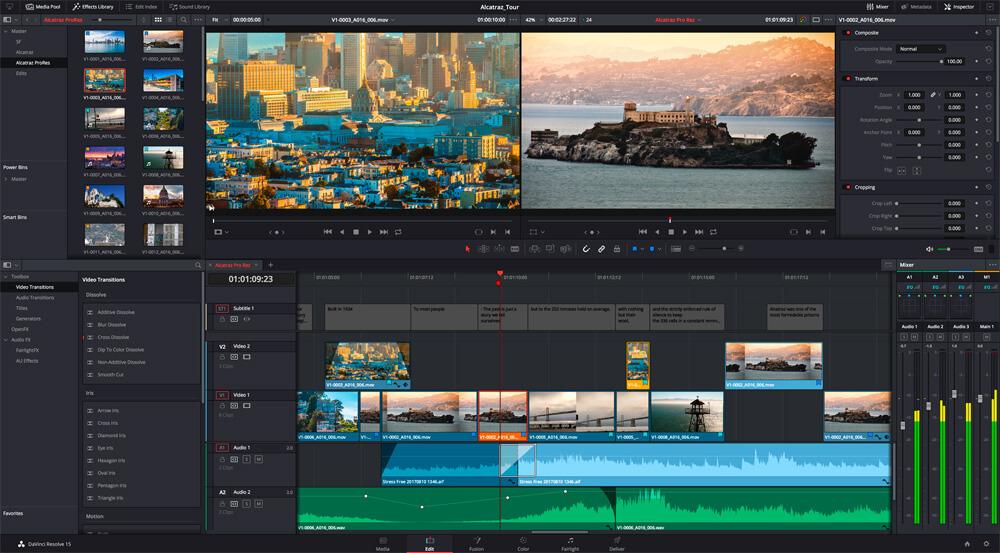
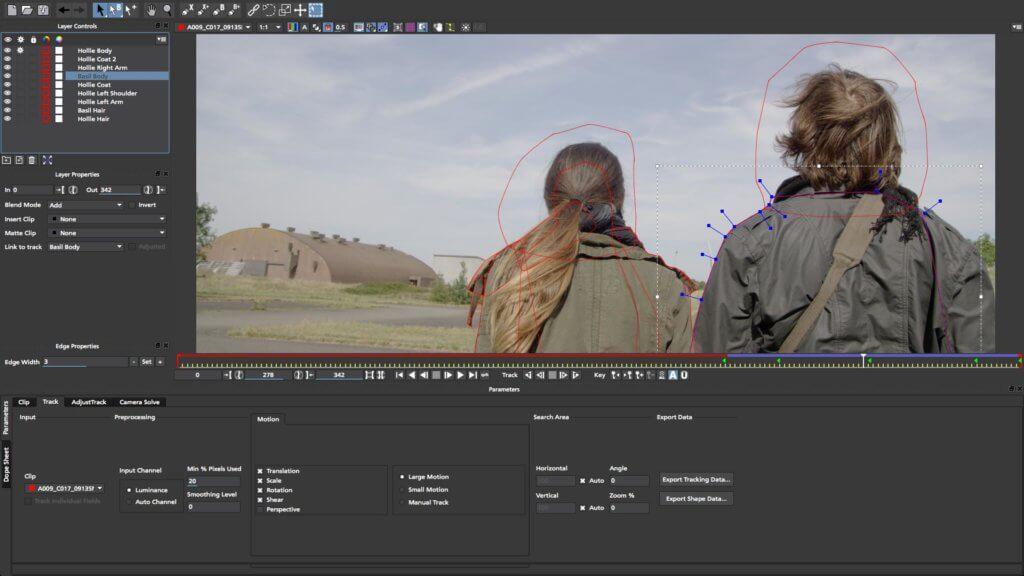
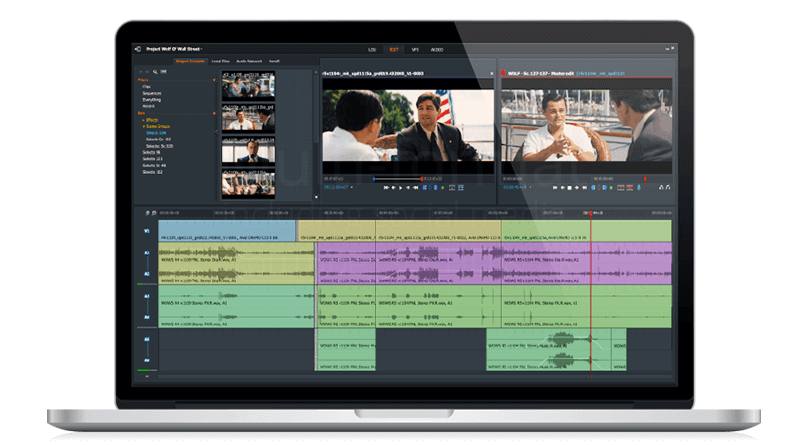
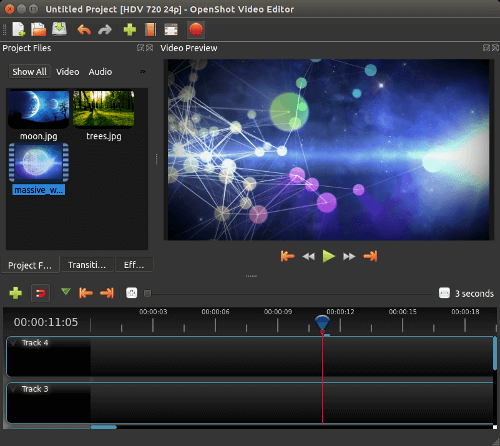
![Oprogramowanie 7 zielonego ekranu dla systemu Windows 10 [Fresh List]](https://pogotowie-komputerowe.org.pl/wp-content/cache/thumb/2a/60323b2f708cd2a_320x200.jpg)



